WPS如何绘制船方向盘图形
1、双击打开桌面上的WPS2019。
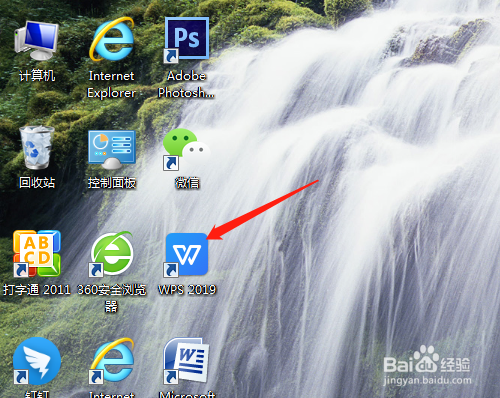
2、单击新建中新建文字空白文档。

3、插入菜单→形状,下拉中单击椭圆。
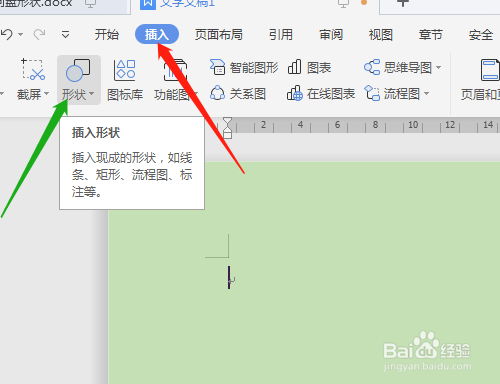
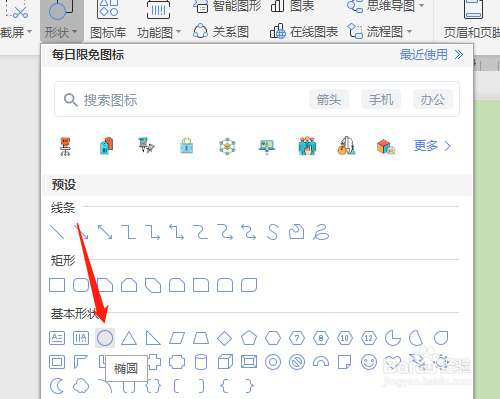
4、按Shift键绘制出正圆,填充颜色中选无填充颜色。
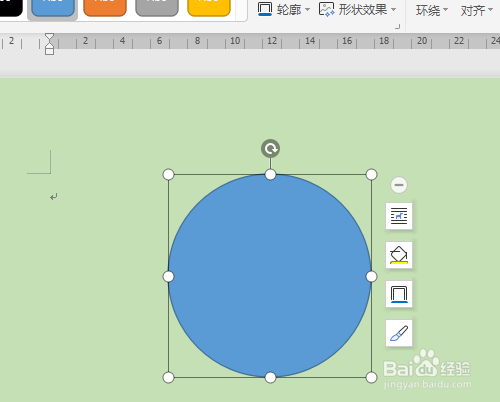

5、轮廓中选线型4.5磅。

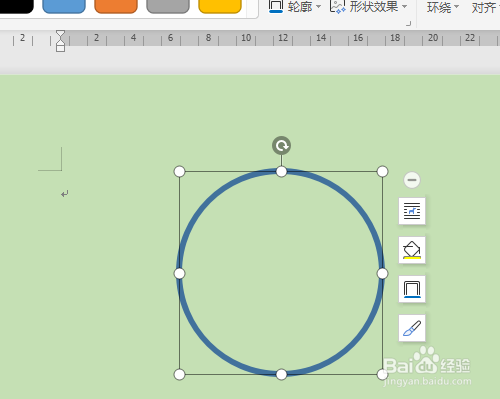
6、形状中选圆角矩形,绘制出细长的矩形。
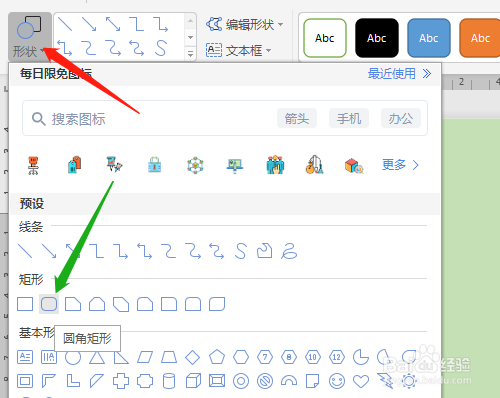

7、单击开始菜单中复制,再单击粘贴。
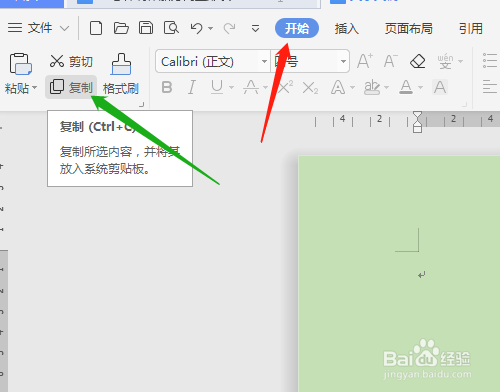

8、按Shift键旋转刚复制粘贴的矩形。
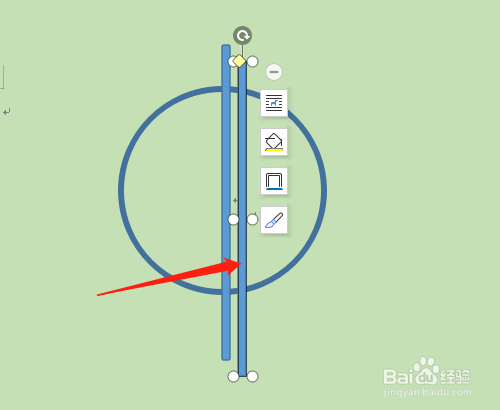
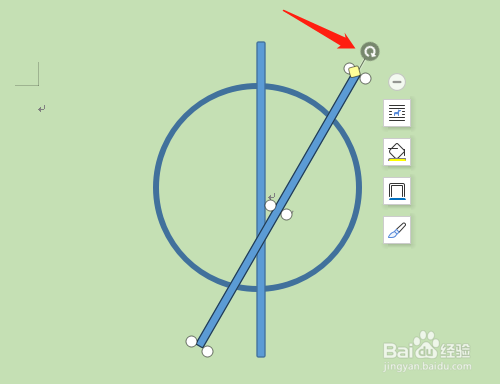
9、再单击粘贴,按Shift键进行旋转。

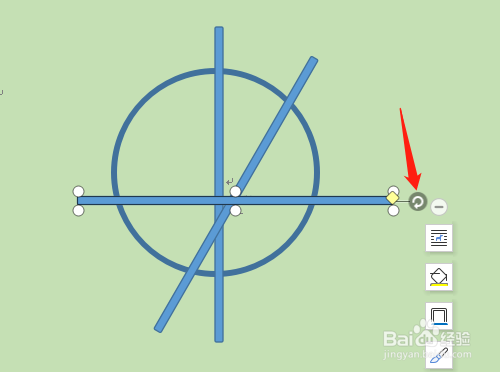
10、再次单击粘贴,按Shift键向左进行旋转。再绘制一个小正圆。
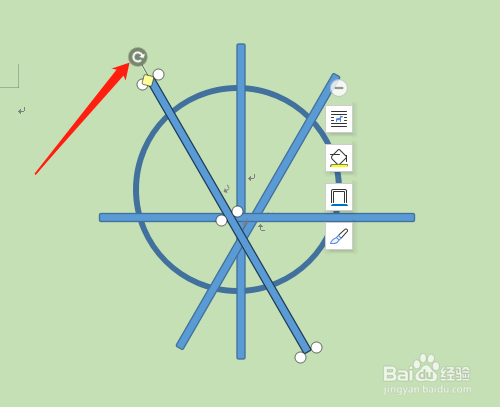
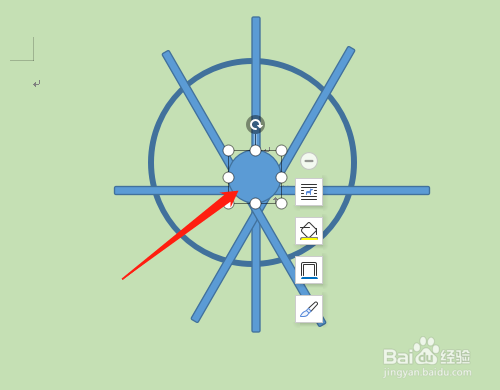
11、单击开始菜单→选择→选择对象,框选所有的图形,选中心对齐。再按按Shift键旋转矩形在合适的位置上。
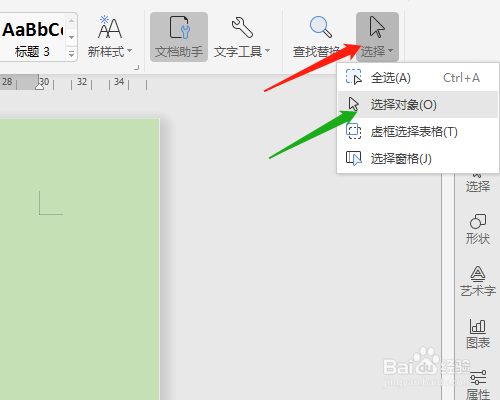
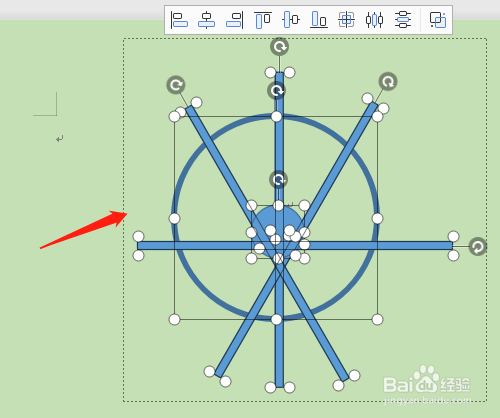


声明:本网站引用、摘录或转载内容仅供网站访问者交流或参考,不代表本站立场,如存在版权或非法内容,请联系站长删除,联系邮箱:site.kefu@qq.com。
阅读量:132
阅读量:32
阅读量:120
阅读量:114
阅读量:136